Outlooki kalender: kuidas muuta taustavärvi

Kui teile ei meeldi teie Outlooki kalendri praegune taustavärv, avage jaotis Seaded ja valige mõni muu värv.
Nõuetekohase meiliallkirja seadistamine on kohustuslik, olenemata kasutatavast meilikliendist. Ettevõtetel on konkreetsed juhised, mida töötajad peavad oma meiliallkirjade loomisel järgima. Sageli lisatakse allkirjale ka ettevõtte logo. Kuid Outlook ei pruugi mõnikord teie e-kirjade allkirjapilti(de) kuvada, eriti kui vastate meilidele. Pildi näitamise asemel kuvab meiliklient sageli väikese ristküliku. Vaatame, kuidas saate selle asja lahendada.
Kui kasutate lihtteksti vormingut, ei pruugi Outlook teie allkirjakujutisi õigesti kuvada. Kasutage selle asemel HTML-vormingut ja kontrollige tulemusi.
Liikuge jaotisse Fail ja valige Valikud .
Seejärel minge jaotisse Mail ja seejärel Looge sõnumeid .
Valige HTML- vorming ja salvestage muudatused.
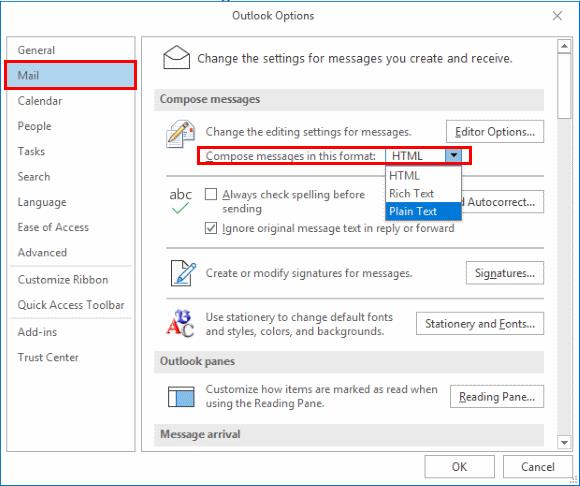
Kui selle probleemi põhjustab teadaolev viga, on tõenäoline, et Microsoft on selle juba viimases Office'i versioonis parandanud. Installige uusimad värskendused ja kontrollige, kas probleem on kadunud. Avage Fail → Office'i konto → Värskendussuvandid → Värskenda kohe.
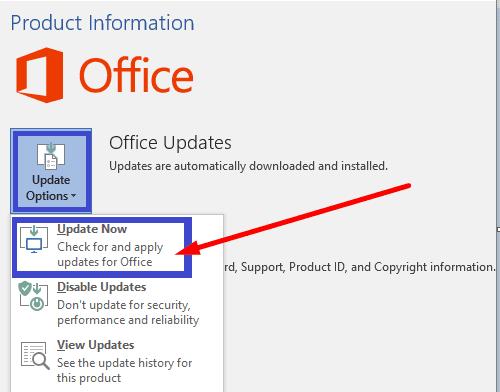
Kui probleem püsib, käivitage Outlook turvarežiimis. Kui selle probleemi põhjustab vigane või ühildumatu lisandmoodul või laiendus, ei tohiks seda turvarežiimis esineda.
Vajutage klahve Windows ja R ning avage uus aken Run .
Tippige käivitatavasse aknasse Outlook.exe /safe ja vajutage sisestusklahvi.
Kui küsitakse, kinnitage, et soovite käivitada rakenduse turvarežiimis.
Koostage uus meil ja kontrollige, kas allkirjapilt on praegu nähtav.
Teise võimalusena saate oma praeguse allkirja kustutada ja uuega asendada. Tehke probleemsest pildist ekraanipilt ja salvestage see muus vormingus. Seejärel lisage oma uuele allkirjale uus pilt, salvestage sätted ja kontrollige tulemusi.
Avage Seaded ja valige Kuva kõik Outlooki sätted .
Seejärel valige Mail ja minge jaotisse Koosta ja vasta .
Looge oma uus allkiri.
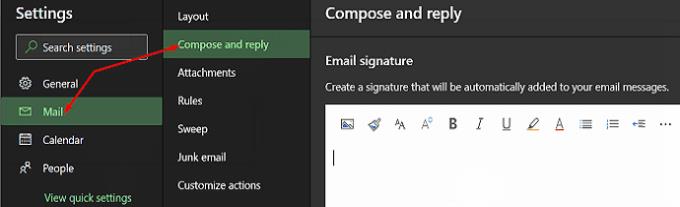
Kui teie pildiprobleemid on põhjustatud rikutud Office'i failidest, peaks Office Suite'i parandamine need parandama.
Avage Juhtpaneel ja valige Programmid .
Avage Programmid ja funktsioonid ning valige Office .
Seejärel vajutage nuppu Muuda .
Käivitage tööriist Quick Repair .
Kui probleem püsib, käivitage ka võrguparandustööriist .
Kui teie Outlooki profiil on rikutud, võite kogeda igasuguseid tõrkeid, sealhulgas allkirjakujutise probleemi, mida selles juhendis käsitleme.
Käivitage Outlook, minge menüüsse Fail ja valige Konto sätted .
Seejärel minge jaotisse Profiilide haldamine ja valige Kuva profiilid .
Lisage uus profiil, kuid ärge kustutage vana.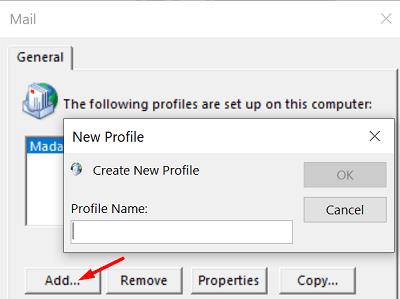
Kontrollige, kas pildiprobleem mõjutab uut profiili.
Mitte kõik seal olevad meilikliendid ei laadi meediumifaile automaatselt alla ja see hõlmab ka teie meiliallkirjapilte. See on mugav turvameede, mille eesmärk on takistada häkkeritel pahavara teie arvutisse süstimiseks meediumifaile kasutamast.
Sel juhul ei saa te tegelikult midagi teha. Teie saaja peab oma meiliklienti konkreetselt juhendama teie meilidele lisatud piltide allalaadimiseks.
Kui Outlook ei näita teie allkirjapilti, veenduge, et koostaksite oma meilid HTML-vormingus. Looge uue pildi abil uus allkiri ja kontrollige tulemusi. Lisaks käivitage Outlook turvarežiimis, parandage Office ja looge uus Outlooki profiil.
Milline neist lahendustest teie jaoks töötas? Andke meile allolevates kommentaarides teada.
Kui teile ei meeldi teie Outlooki kalendri praegune taustavärv, avage jaotis Seaded ja valige mõni muu värv.
Kui Outlook ei saanud tööfaili luua, peate muutma oma User Shell Folders vahemälu ja suunama stringi väärtuse kehtivasse kataloogi.
Kui Outlook ei näita teie allkirjapilti, veenduge, et koostaksite oma meilid HTML-vormingus. Seejärel looge uus allkiri.
Lahendage probleem, mille puhul te ei saa Microsoft Outlook 2016 kohandatud sõnastikku sõnu lisada.
Kuidas saata kontaktiloendit teistele inimestele rakenduses Microsoft Outlook 2016 või 2013.
Määrake, kas vaatate või saadate meile Microsoft Outlook 2019, 2016 või 365 lihttekstina või HTML-vormingus.
Lahendage tavaline viga, mis ilmneb rakenduses Microsoft Outlook 2016 pärast Windows 10-le täiendamist.
Microsoft Outlook 2016 meilikliendi ühendamine Google Gmaili kontoga.
Parandamiseks Outlookis ei saa kaustade komplekti avada tõrge, avage meiliklient turvarežiimis ja keelake oma lisandmoodulid.
Kui Outlookis puudub nupp Avaleht, keelake ja lubage lindil Home Mail. See kiire lahendus aitas paljusid kasutajaid.
Lahendage see toiming on selles arvutis kehtivate piirangute tõttu tühistatud. viga Microsoft Outlook 2016 lingi valimisel.
Kui teie Outlooki töölauarakendus ei luba teil kalendrisündmusi kustutada, kasutage veebirakendust. Kui probleem püsib, värskendage ja parandage Office.
Kuidas importida ja eksportida andmeid rakenduses Microsoft Outlook 2016.
Probleemi lahendamine Microsoft Outlooki käitamisega MacOS High Sierras.
Kas pilte ei laadita teie Microsofti meilisõnumitesse? See õpetus näitab teile mõningaid põhjuseid, mis võivad selle juhtuda, ja kuidas seda parandada.
Kuna Microsoft investeerib oma ülesannete haldamise rakendustesse rohkem ressursse, pole kunagi olnud parem aeg Outlooki ülesannete kasutamiseks. Kombineerituna Microsoft To-Doga,
Näitame teile üksikasjalikke juhiseid rakendusest Microsoft Outlook 2016 saadetud meilisõnumi tagasikutsumiseks.
Lahendage Microsoft Outlookis manustatud failide eelvaate kuvamisel levinud probleem.
Hallake meiliteatise heli Microsoft Outlook 2016 meilikliendis.
Pakume kolme erinevat viisi kontaktide sünkroonimiseks oma iPhone'i ja Microsoft Outlooki vahel.
Kas soovite teada, kuidas muuta Microsoft 365 kahefaktorilist autentimist? Lugege seda artiklit, et õppida kõiki lihtsaid meetodeid ja oma kontot kaitsta.
Õppige dokumendile viimase lihvi lisamiseks Microsoft Wordis pildi ümberpööramise samme.
Kui OneNote viivitab, värskendage rakendust ja avage uus märkmik. Seejärel tühjendage rakenduse vahemälu ja keelake automaatne sünkroonimine.
See õpetus aitab teil lahendada probleemi, mille puhul te ei saa Microsoft Outlooki kohandatud sõnastikku sõnu lisada.
Kas soovite teada, kuidas Outlooki kalendrisse pühasid lisada? Lugege edasi, et saada teavet selle kohta, kuidas Outlooki pühadekalendrit lisada.
Siit saate teada, kuidas lahendada probleem, kus Microsoft Excel avaneb väga väikeses aknas. See postitus näitab teile, kuidas sundida seda uuesti normaalselt avama.
Õpetus rakenduses Microsoft Outlook 365 sõnumite saatmisel kuvatava profiilipildi muutmise kohta.
Kui tegelete Exceli andmebaasiga ja peate selle dubleerivate kirjete jaoks puhastama, kasutage Excelis teksti võrdlemiseks neid meetodeid.
Vaadake, kuidas oma Exceli faili ja konkreetseid lehti parooliga kaitsta, et vältida volitamata redigeerimist. Siin on sammud.
Tutvuge Exceli lahutamisvalemiga, lugedes seda ülimat juhendit kuue rakendusmeetodiga Exceli lahutamisvalemi kohta.


























